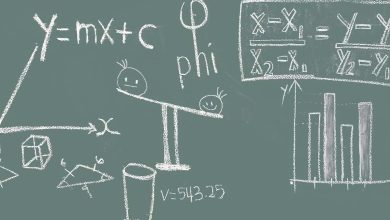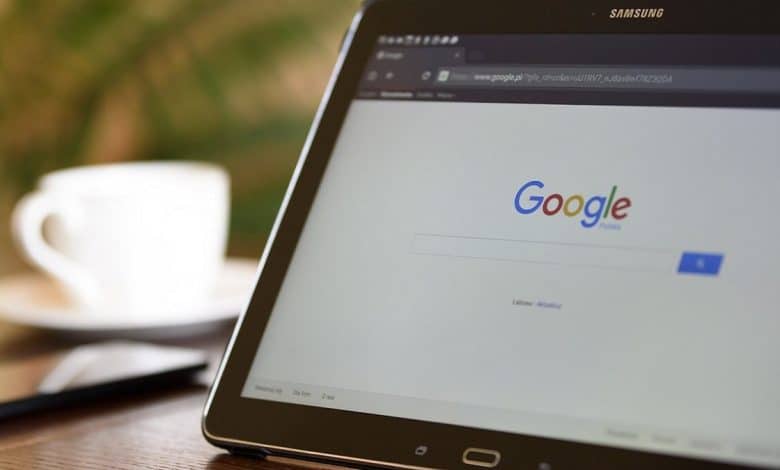
Alors que la plupart des navigateurs Web disponibles aujourd’hui utilisent Google comme moteur de recherche par défaut, de nombreux utilisateurs cherchent à passer à des alternatives. Il existe de nombreuses options intéressantes parmi lesquelles choisir, et sur Android, vous pouvez facilement modifier le moteur de recherche par défaut dans le navigateur de votre choix. Cet article décrit toutes les étapes pour effectuer le changement vous-même.
Contenu
Changer le moteur de recherche par défaut dans Firefox pour Android
Si vous utilisez Firefox sur votre appareil Android, il existe un moyen très simple d’abandonner Google et d’effectuer vos recherches à l’aide d’un autre moteur de recherche.
Voici comment:
1. Lancez Firefox sur votre appareil mobile.
2. Appuyez sur le menu à trois points dans le coin supérieur droit de l’écran.
3. Sélectionnez Paramètres.
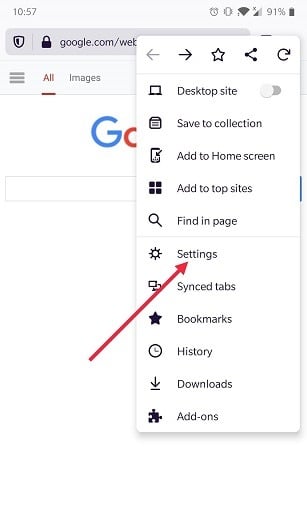
4. En haut de l’écran, vous remarquerez l’option Rechercher. Appuyez dessus.
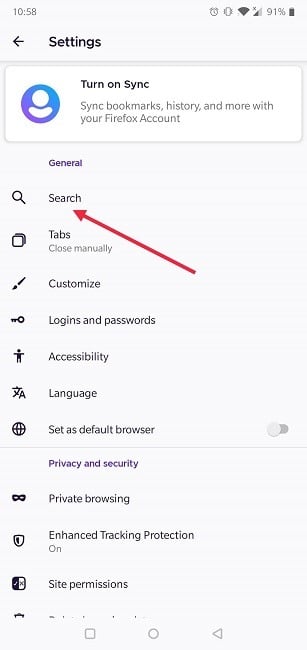
5. Sur l’écran suivant, vous devriez pouvoir voir une liste de moteurs de recherche que vous pouvez définir par défaut sur votre appareil. Par exemple, vous pouvez facilement activer DuckDuckGo d’un simple clic.
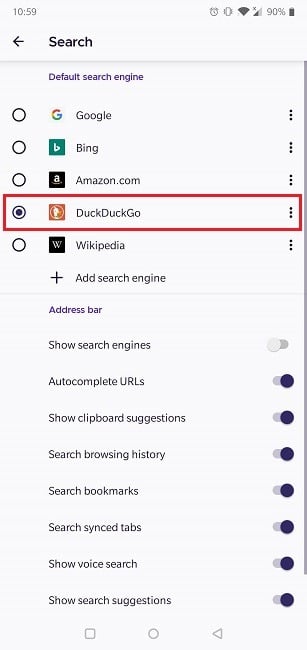
6. Si votre moteur de recherche n’est pas répertorié, vous pouvez l’ajouter en appuyant sur le bouton « Ajouter un moteur de recherche ».
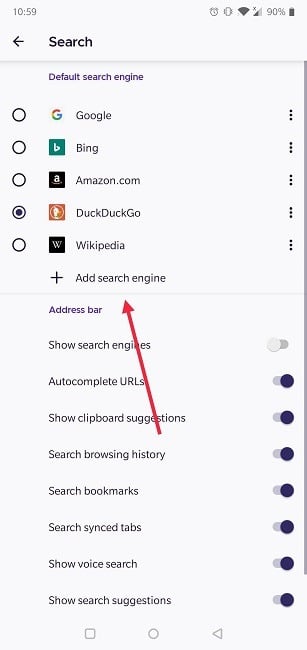
7. Sélectionnez Autre et saisissez l’adresse du moteur de recherche que vous souhaitez utiliser. Assurez-vous d’ajouter /search?q=%s à la fin. Une fois que vous avez terminé, la nouvelle option sera ajoutée à la liste.
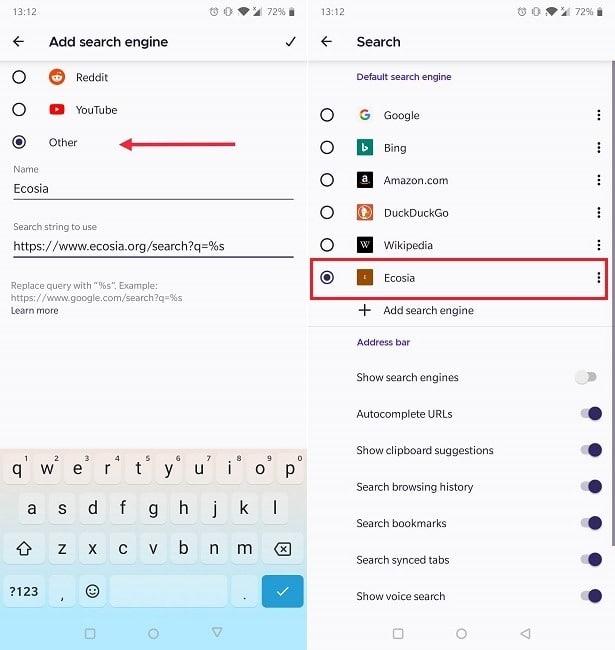
8. Revenez à votre navigateur et effectuez une requête en utilisant la barre de recherche en haut. Votre nouveau moteur de recherche vous montrera les résultats.
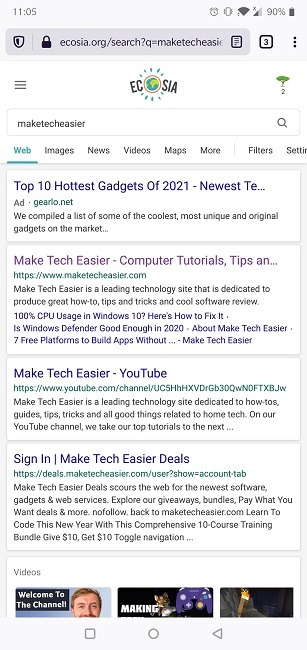
Changer le moteur de recherche par défaut dans Chrome pour Android
Google est évidemment le moteur de recherche par défaut de Chrome, mais même ainsi, vous avez toujours la possibilité de le modifier, si vous le souhaitez.
1. Lancez l’application Chrome sur votre appareil Android.
2. Appuyez sur le menu à trois points dans le coin supérieur droit de l’écran.
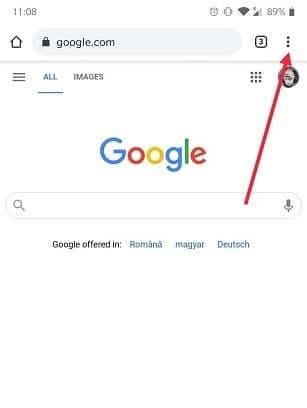
3. Sélectionnez Paramètres.
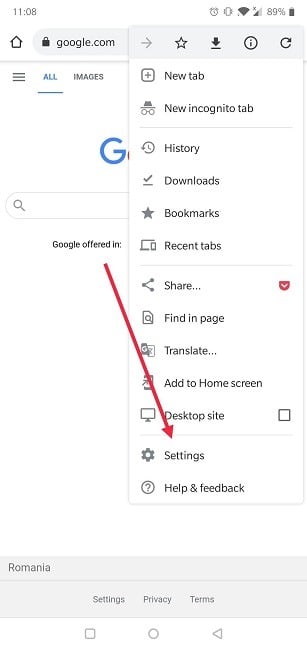
4. Accédez au moteur de recherche (tout en haut).
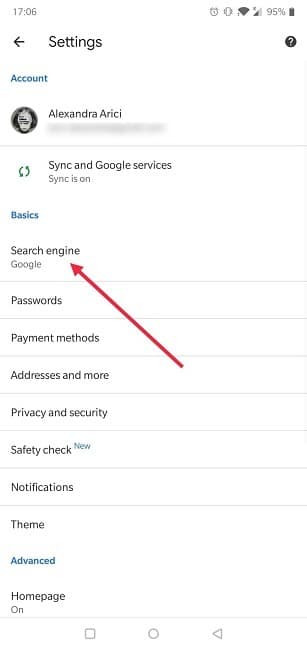
5. Choisissez dans la liste des moteurs de recherche disponibles.
6. Par défaut, il n’y a que cinq options, dont Google, Yahoo!, Bing, DuckDuckGo et Ecosia. Malheureusement, vous ne pouvez pas ajouter d’autres moteurs de recherche à cette liste prédéfinie comme dans Firefox. La solution pourrait être d’installer l’application indépendante du moteur de recherche respectif sur votre téléphone. Mais si vous essayez d’économiser de l’espace, vous ne pourrez peut-être pas le faire.
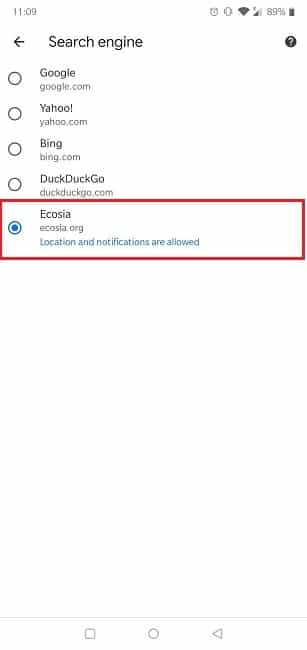
7. Dès que vous appuyez sur un moteur de recherche, il deviendra votre valeur par défaut.
8. Vous pouvez revenir à l’écran principal de Chrome et voir comment fonctionne votre nouveau moteur de recherche. Vous êtes prêt.
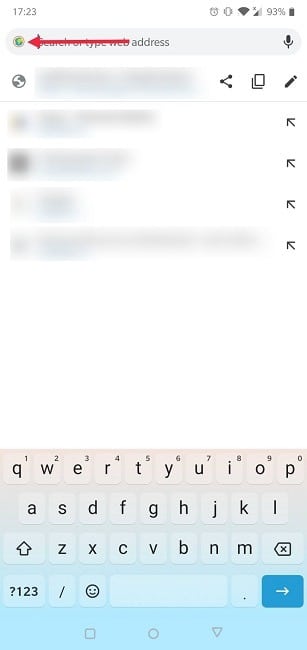
Comment se débarrasser du widget de l’écran d’accueil Google
Le widget de l’écran d’accueil de Google est une évidence sur la majorité des appareils Android de nos jours. Mais à moins que vous n’utilisiez le propre lanceur de Google sur un appareil Pixel, vous pouvez vous débarrasser complètement de ce widget ou le remplacer par une alternative.
Avant de commencer, cependant, vous devez faire une chose : décider à quel moteur de recherche vous souhaitez accéder directement depuis l’écran d’accueil et installer sa propre application dédiée pour Android. Par exemple, Bing, DuckDuckGo ou Ecosia.
1. Commençons par supprimer le widget de recherche Google. Appuyez longuement sur la barre et appuyez sur Supprimer.
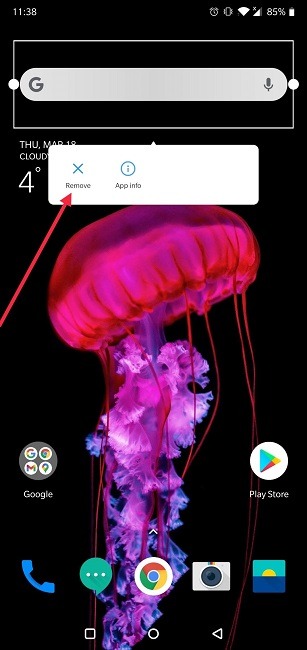
2. Pour ajouter un nouveau widget, appuyez longuement sur un espace vide sur l’écran d’accueil.
3. Vous verrez un menu apparaître en bas. À partir de là, sélectionnez Widgets.
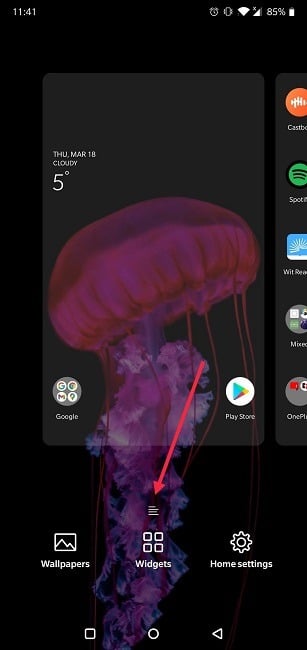
4. Recherchez le widget correspondant à l’application que vous avez précédemment installée. Dans notre cas, nous avons sélectionné Bing.
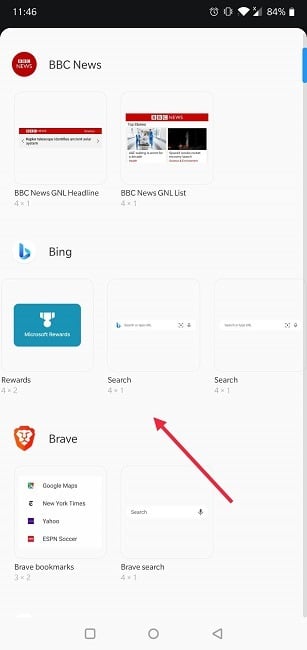
4. Appuyez longuement sur le widget et faites-le glisser sur l’écran pour le positionner. Vous pouvez également le redimensionner si vous le souhaitez.
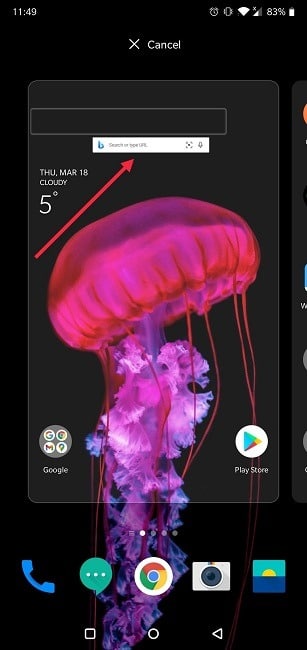
5. Vous avez maintenant un accès rapide au moteur de recherche de votre choix depuis votre écran d’accueil.
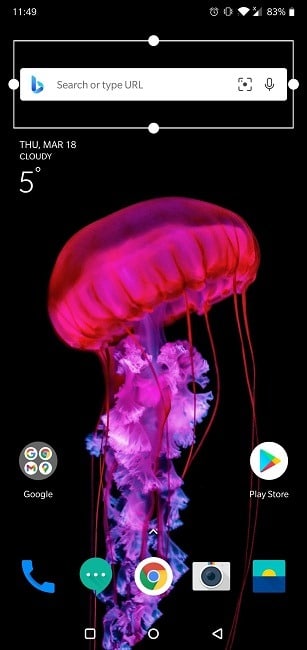
Comment remplacer l’assistant virtuel par défaut sur votre Android
L’assistant Google règne en maître sur la plupart des appareils Android actifs, mais si vous avez envie de variété et que vous souhaitez passer à un autre assistant virtuel, vous pouvez définir une autre valeur par défaut. L’application d’assistant virtuel alternatif doit être installée sur votre appareil avant d’aller plus loin.
1. Affichez les paramètres sur votre appareil Android.
2. Sélectionnez « Applications et notifications ».
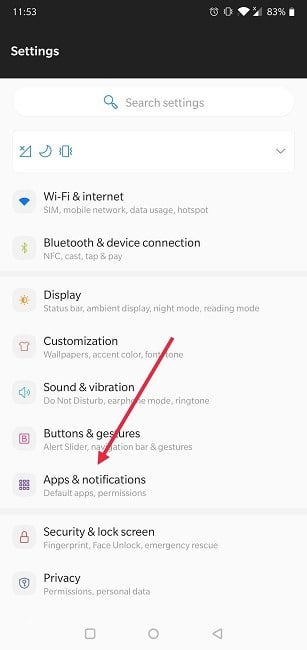
3. Appuyez sur « Applications par défaut ».
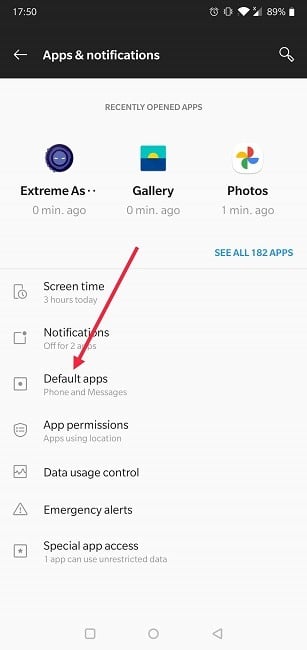
4. Cliquez sur « Assistance et saisie vocale » en haut de l’écran.
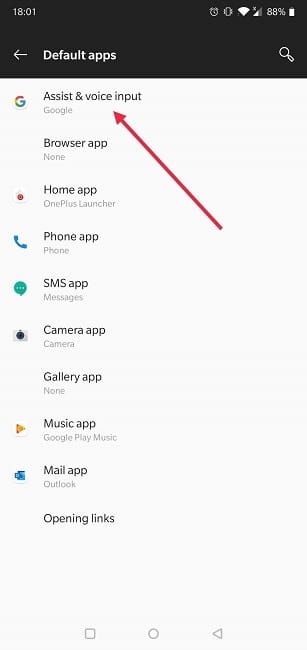
5. Appuyez sur l’option « Application d’assistance ».
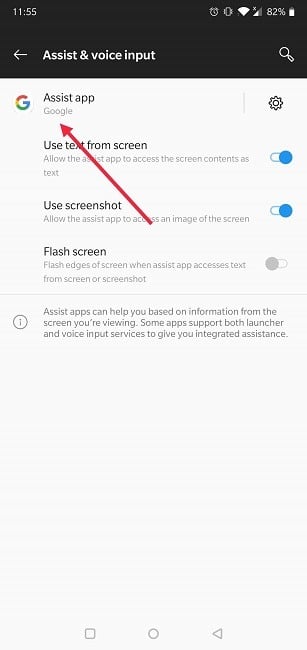
6. Sélectionnez votre assistant virtuel préféré dans la liste.
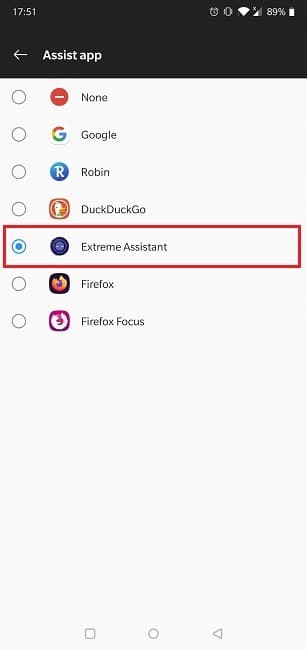
7. Confirmez votre préférence en appuyant sur le bouton OK dans le message contextuel qui apparaît.
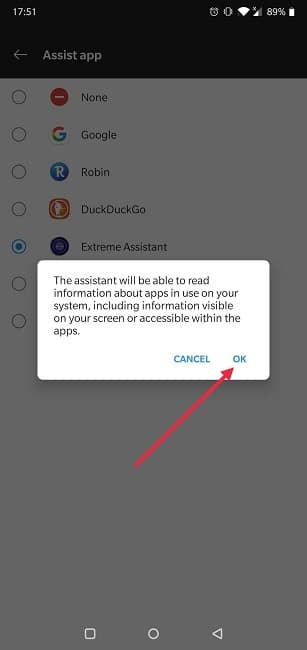
Selon le modèle de téléphone, l’affichage de l’assistant par défaut sur votre appareil implique généralement un appui long sur le bouton d’accueil de la barre de navigation, un balayage depuis le coin inférieur gauche/droit ou l’utilisation d’une phrase rapide. Une fois que vous êtes passé à un autre assistant virtuel par défaut, la routine que vous utilisez habituellement pour appeler l’assistant appellera votre nouveau choix.
Si vous souhaitez continuer à optimiser votre expérience de navigation sur Android, assurez-vous de consulter notre liste détaillant les meilleures alternatives de navigateur UC pour Android ou découvrez comment activer les cookies dans votre navigateur mobile.
Cet article est-il utile ? Oui Non